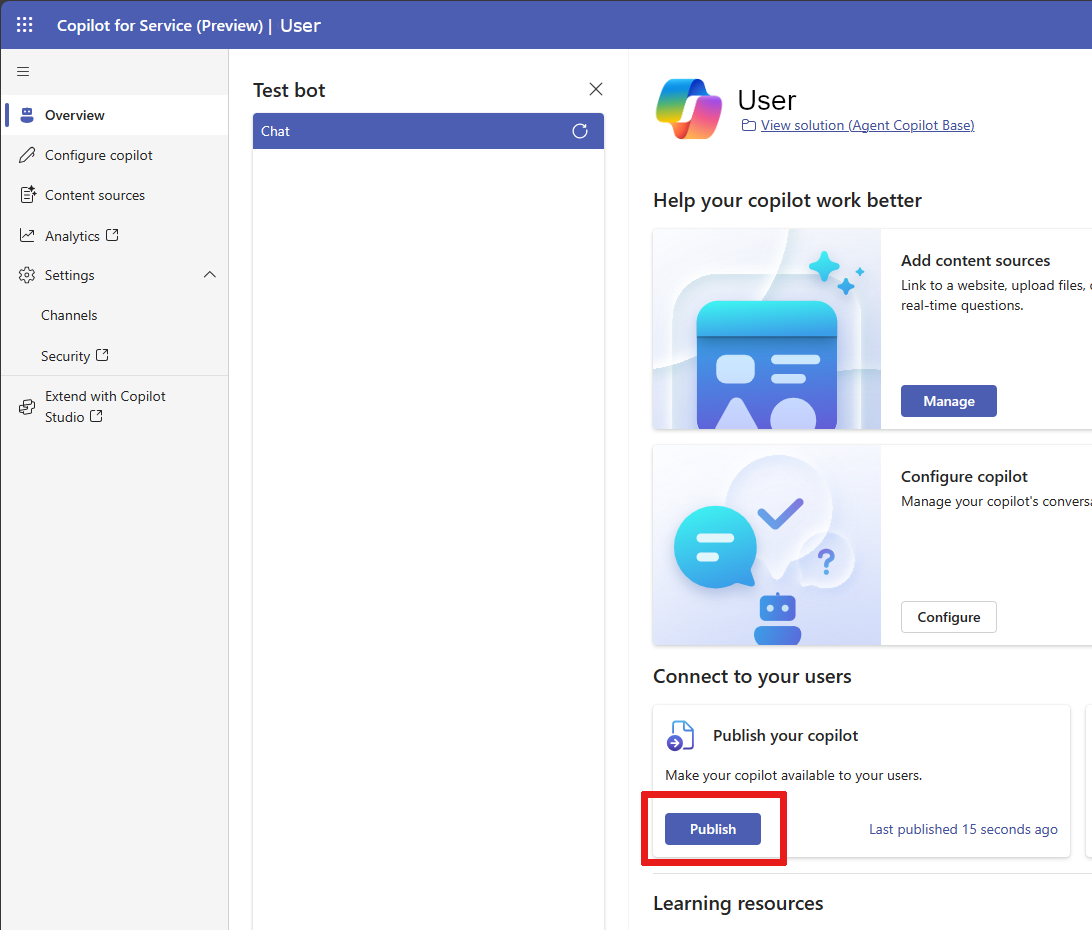Özel bir Copilot oluşturma ve dağıtma
Önkoşullar
- Servis için Copilot ile neler yapabileceğiniz hakkında daha fazla bilgi edinin.
- Servis için Copilot'a erişim sağlama.
- Özel yardımcı pilotunuzun oluşturulduğu ortamda bir Sistem Özelleştirici veya Sistem Yöneticisi rolü gerekir. Daha fazla bilgi için bkz. önceden tanımlanmış güvenlik rolleri.
Özel bir Copilot oluşturun
Birkaç kolay adımda özel bir Copilot oluşturabilirsiniz.
Servis için Copilot için ana giriş sayfasına gidin ve henüz kaydolmadıysanız bir lisans için kaydolun.
Özel Copilot'unuzu oluşturabileceğiniz bir sihirbaz görünür. Özel yardımcı pilot oluştur>Kullanmaya Başlayın seçeneğini belirleyin.
Oluşturmak istediğiniz özel Copilot'un adını belirleyin ya da önceden tanımlanmış adla devam edin ve ardından Oluştur'u seçin.
Ortam varsayılan olarak yeni Servis için Copilot ortamıdır ancak özel Copilot Servis için Copilot deneme ortamında oluşturabilirsiniz. Bu ortamda Sistem Özelleştirici ayrıcalıklarıyla ayarlama yaparsınız.
Not
Özel Copilot şimdilik yalnızca İngilizce dilinde oluşturulabilir.
Özel Copilot'unuz için bağlantılarınızı ve bilgi bankası kaynaklarınızı ayarlayın.
Müşteri etkileşim hizmetlerinden web siteleri ve bilgi bankası makaleleri gibi içerik bağlantıları sağlayın, böylece Copilot gerçek zamanlı sorulara yanıt verebilir. Bu web siteleri üretken yanıtların kaynağı olarak hizmet vermektedir. Daha fazla bilgi için bkz. İçerik kaynaklarını yönetme.
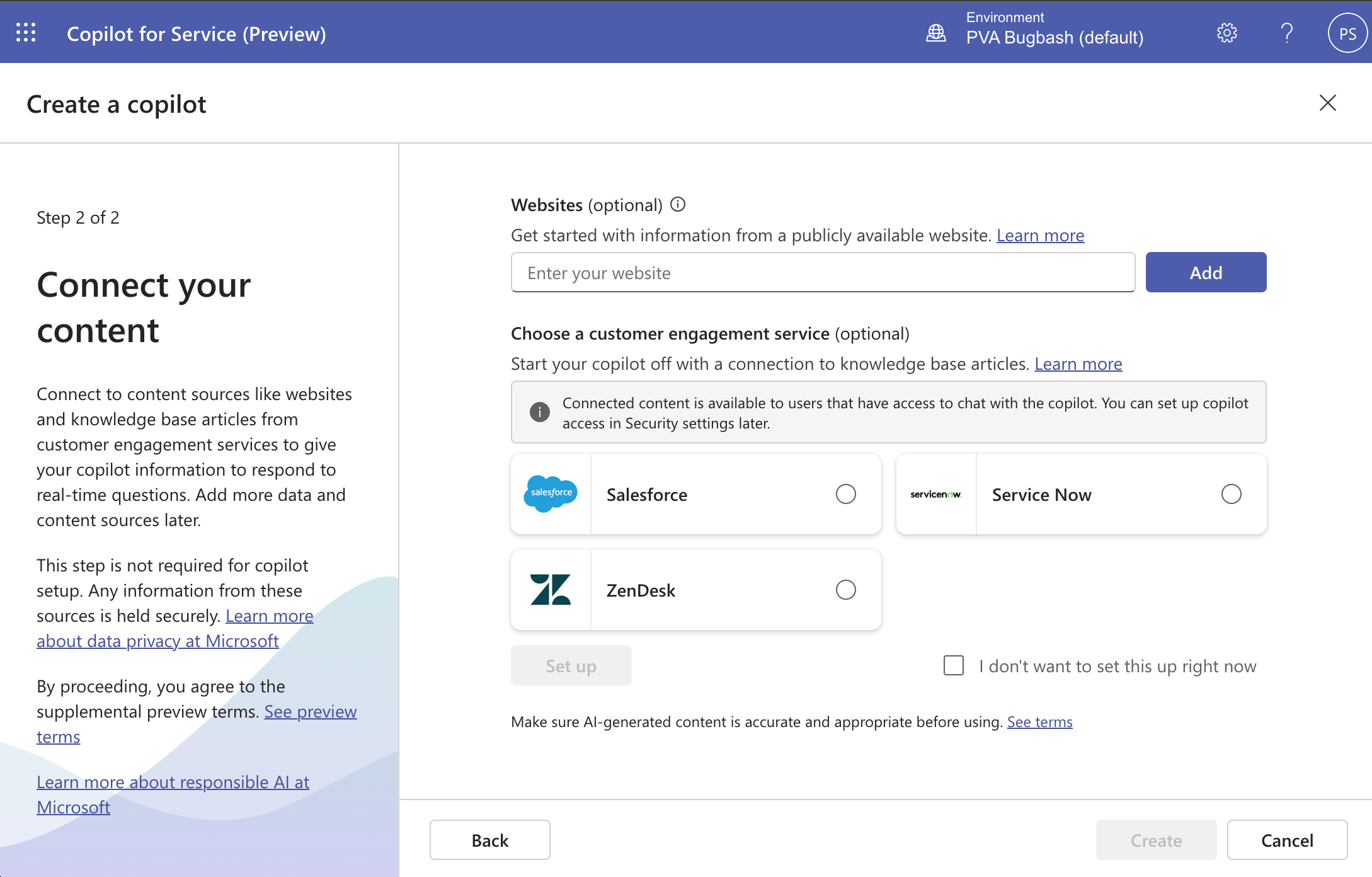
Copilot oluşturmak için Oluştur'u seçin.
Yeni ortam ve Copilot yaratılır. Bu işlem birkaç dakika sürebilir. Copilot oluşturulduktan sonra test sohbeti açıkken yardımcı pilot Genel Bakış sayfasına giriş yaparsınız.
Sohbet alanına sorular yazarak özel Copilot'u test edin. Copilot'u test etme panelinde üretken yanıt yeteneğini tetikleyen sorular sorabilirsiniz. Kişisel sorular, içeriğe kimliği doğrulanmış erişim gerektiren sorular veya belirtilen URL'de kaynak içeriği olmayan sorular için bazı yararlı yanıtlar alabilirsiniz.
Not
- Ortam başına yalnızca bir Copilot pilot oluşturulabilir.
- Her ortam için yalnızca bir özel Copilot'a sahip olabilirsiniz.
Copilot'unuzu özelleştirme
Yeni özel Copilot'unuzla Copilot'unuzun bilgi bankasını genişletmek için mevcut içerik kaynaklarını düzenleyerek veya yenilerini ekleyerek özelleştirmeler ve geliştirmeler yapabilirsiniz.
Yardımcı pilotunuzu özelleştirmek için İçerik kaynakları sayfasına gidin.
Copilot'unuzu yapılandırmak için Copilot'u yapılandır sayfasına gidin.
Burada Copilot'unuzun konuşma davranışını yönetebilir ve içerik kaynaklarından gelen içeriği filtreleyebilirsiniz.
Yardımcı pilotunuzu Sohbet kutusunda test edin.
Copilot'unuzu yayımlama
Aracılarınızın en son içeriğe erişebilmesini ve Copilot birden fazla bağlantı üzerinden erişebilmesini sağlamak için herhangi bir değişiklik yaptıktan sonra özel Copilot yayımlayın.
Yayınlamak için, Service için Copilot'in Genel Bakış sayfasını seçin ve ardından Yardımcı pilotunuzu yayınlayın kartında Yayınla'yi seçin.
Copilot'un yayımlanması birkaç dakika sürebilir. Başarılı bir şekilde yayımlandıktan sonra durum göstergesi son yayımlanma zaman damgasını gösterir.
İpucu
Yardımcı pilot yayımlanamazsa bir hata görüntülenir. Microsoft Copilot Studio'da Copilot'u açmak için bağlantıyı seçin. Hatayla ilgili daha fazla ayrıntı görmek için Microsoft Copilot Studio içinde Copilot'u tekrar yayımlama.
Copilot'unuza erişin
Temsilciler Copilot'unuzla bir web tarayıcısından, Microsoft Teams içinden veya mevcut temsilci konsolunuzdan konuşabilir.
Copilot'unuzu silme
Service için Copilot'te özel Copilot'unuzu silmek için aşağıdaki adımları uygulayın:
Genel bakış> (⋮) >Yardımcı pilotu sil'i seçin. Açılan pencerede Power Apps açmak için Power Apps çözümlerine git'i seçin.
Power Apps çözüm görüntüleyicisinde, özel yardımcı pilot çözümünüzün yönetilen çözümlerini görüntülemek için Yönetilen sekmesini seçin. Yardımcı pilot ilişkili olarak listelenen çözüm.
Yayımlanmamış güncelleştirmeler ve özel yardımcı pilottaki değişiklikler varsa bu yönetilmeyen katmanlara neden olur. Çözümü silmeden önce yönetilmeyen katmanları kaldırın.
- Power Apps çözüm sayfasının Yönetilmeyen sekmesinde, Varsayılan çözüm'ü seçin.
- Daha önce değişiklik yaptığınız yardımcı pilot alt bileşenindeki konu dosyasını bulun.
- ...>Gelişmiş>Çözüm katmanlarını göster seçeneğini seçin, ardından yönetilmeyen katmanları silin.
Tüm bilgilerde Service Copilot Service Now Bilgi Tabanı, Service Copilot Salesforce Bilgi Tabanı veya Service Copilot Zendesk Bilgi Tabanı gibi çözümleri arayın Copilot'un kaynakları.
(⋮) öğesini ve ardından Sil'i seçin. Copilot'un sahip olduğu bilgi kaynaklarıyla ilişkili tüm çözümleri birer birer silin.
Service Copilot'ı etkinleştirmek için temel bileşenler'i ve Agent Copilot Bankası'nı sırayla seçip silin.
Önemli
Başarılı bir şekilde silinebilmesi için her çözümün birer birer silinmesi gerekir.
Tüm çözümler silindikten sonra Copilot tamamen silinir.
Geri Bildirim
Çok yakında: 2024 boyunca, içerik için geri bildirim mekanizması olarak GitHub Sorunları’nı kullanımdan kaldıracak ve yeni bir geri bildirim sistemiyle değiştireceğiz. Daha fazla bilgi için bkz. https://aka.ms/ContentUserFeedback.
Gönderin ve geri bildirimi görüntüleyin